「Adobe Photoshop Lightroom Classic CC」で写真のくっきり感を調整する方法にはもう一つ「かすみの除去」があります。今回はかすみの除去について解説することにします。現像モジュールを使用します。
Lightroomで写真のくっきり感を調整する方法②(かすみの除去・追加)
1.かすみとは?
写真の「かすみ(霞)」とは写真に霧状にもやもやとしたものが白くぼおっとかかった状態のことです。気象条件や、レンズシステム、撮り方など様々な条件でそうなります。人物撮影の場合は作成意図によって、かすみを消してくっきりとした写真にしたい場合もあれば、あえてかすみを残しふんわりとした雰囲気としたい場合もあります。
2.Lightroomでのかすみの調整

Lightroomで写真のかすみを調整するには、基本補正パネル「外観」の「かすみの除去」を利用します。
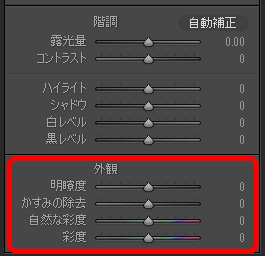
3.かすみの除去による写真の変化
下記にて「かすみの除去」の効果をサンプル写真を左右に並べて比較してみましょう。
①かすみの除去:+100
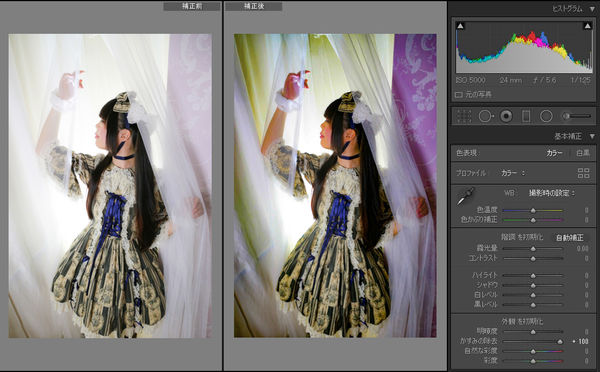
②かすみの除去:-100
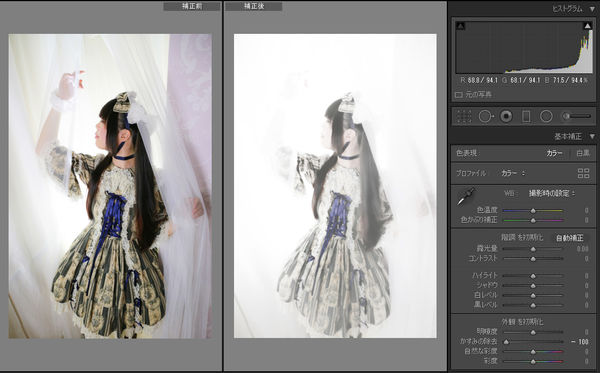
かすみの除去は上記で変化を見てもらったように、写真のコントラストと彩度が変化します。プラスにスライダーを動かせば、写真はくっきりはっきりとなり、マイナスにスライダーを動かせば写真は白くかすみがかかったようになります。
4.人物写真へのかすみの除去の使い方
人物写真への「かすみの除去」は、クールなイメージに仕上げたいときに、プラスにかけてくっきりはっきりさせる場合と、マイナスにかけてふんわりとしたイメージにするときとがあります。その時に仕上げたいイメージに合わせて利用しましょう。今回のサンプルとした写真は、ふんわりとしたいので、明瞭度のマイナス補正と合わせてかけて仕上げました。




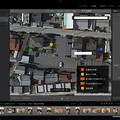
コメント